笔记本电脑WiFi开关打不开解决方法.docx
《笔记本电脑WiFi开关打不开解决方法.docx》由会员分享,可在线阅读,更多相关《笔记本电脑WiFi开关打不开解决方法.docx(6页珍藏版)》请在冰豆网上搜索。
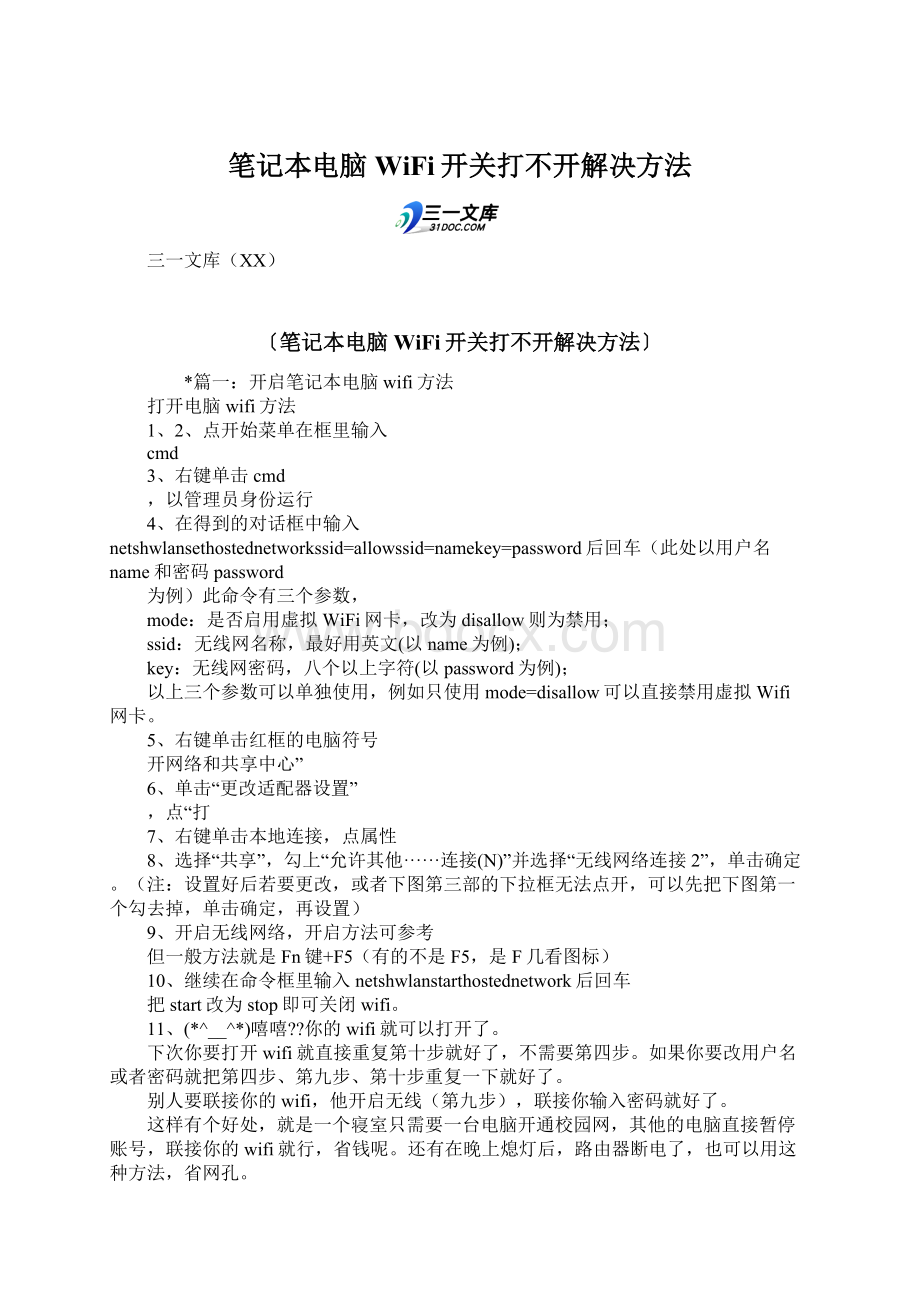
笔记本电脑WiFi开关打不开解决方法
三一文库(XX)
〔笔记本电脑WiFi开关打不开解决方法〕
*篇一:
开启笔记本电脑wifi方法
打开电脑wifi方法
1、2、点开始菜单在框里输入
cmd
3、右键单击cmd
,以管理员身份运行
4、在得到的对话框中输入netshwlansethostednetworkssid=allowssid=namekey=password后回车(此处以用户名name和密码password
为例)此命令有三个参数,
mode:
是否启用虚拟WiFi网卡,改为disallow则为禁用;
ssid:
无线网名称,最好用英文(以name为例);
key:
无线网密码,八个以上字符(以password为例);
以上三个参数可以单独使用,例如只使用mode=disallow可以直接禁用虚拟Wifi网卡。
5、右键单击红框的电脑符号
开网络和共享中心”
6、单击“更改适配器设置”
,点“打
7、右键单击本地连接,点属性
8、选择“共享”,勾上“允许其他······连接(N)”并选择“无线网络连接2”,单击确定。
(注:
设置好后若要更改,或者下图第三部的下拉框无法点开,可以先把下图第一个勾去掉,单击确定,再设置)
9、开启无线网络,开启方法可参考
但一般方法就是Fn键+F5(有的不是F5,是F几看图标)
10、继续在命令框里输入netshwlanstarthostednetwork后回车
把start改为stop即可关闭wifi。
11、(*^__^*)嘻嘻?
?
你的wifi就可以打开了。
下次你要打开wifi就直接重复第十步就好了,不需要第四步。
如果你要改用户名或者密码就把第四步、第九步、第十步重复一下就好了。
别人要联接你的wifi,他开启无线(第九步),联接你输入密码就好了。
这样有个好处,就是一个寝室只需要一台电脑开通校园网,其他的电脑直接暂停账号,联接你的wifi就行,省钱呢。
还有在晚上熄灯后,路由器断电了,也可以用这种方法,省网孔。
*篇二:
笔记本怎么设置WIfi热点等常见故障排除和电脑维护
电脑问题解决的文档,请及时收藏,方便以后解决问题哦!
!
!
这些文档只保留24小时!
!
!
!
去掉xp盗版提示
盗版xp在通过系统WindowsUpdate自动更新程序安装了WGA正版验证补丁
KB905474后,开机后就有个讨厌的盗版提示.如何去掉盗版提示呢?
方法一:
利用"XP_VLK序列号更换器"让XP系统通过正版验证,也就不会出现那个盗版提示了.
相关工具下载↗
用法:
点“XP_VLK序列号更换器”换号,点“验证XP是否为正版”验证!
如果用默认的序列号不能验证为正版时,偿式更换以下序列号,直到验证成功为
止.
Windowsxpprosp2vlk微软授权正版序列号:
CM3HY-26VYW-6JRYC-X66GX-JVY2D
BYCMB-R844W-KJBQX-J3D9F-V3Y6G
DDQXW-THQ8M-79V6K-2YFGH-R793Q
DP7CM-PD6MC-6BKXT-M8JJ6-RPXGJ
MRX3F-47B9T-2487J-KWKMF-RPWBY(工行版)可用
QC986-27D34-6M3TY-JJXP9-TBGMD(台湾交大学生版)可用
CM3HY-26VYW-6JRYC-X66GX-JVY2D可用
DP7CM-PD6MC-6BKXT-M8JJ6-RPXGJ可用
F4297-RCWJP-P482C-YY23Y-XH8W3可用
HH7VV-6P3G9-82TWK-QKJJ3-MXR96可用
HCQ9D-TVCWX-X9QRG-J4B2Y-GR2TT可用
QC986-27D34-6M3TY-JJXP9-TBGMD(不明)
QHYXK-JCJRX-XXY8Y-2KX2X-CCXGD(广州政府版)
DG8FV-B9TKY-FRT9J-6CRCC-XPQ4G(上海政府版)
MFBF7-2CK8B-93MDB-8MR7T-4QRCQ(北京政府版)
MRX3F-47B9T-2487J-KWKMF-RPWBY(工行版)
方法二:
删除wgatray.exe不让它自动启动
打开注册表(开始----运行----输入regedit)
然后依次打开
HKEY_LOCAL_MACHINE\SOFTWARE\microsoft\WindowsNT\CurrentVersion\Win
logon\Notify\WgaLogon
删除它(WgaLogon),
再重新启动(一定要重起,要不然删不了C盘的文件),wgatray.exe就不会自动启动了,
再把C:
\windows\system32中的wgaTray.exe删除,再搜索一下,
在另外的文件夹下还有,统统删除,(搜索的方法是开始---搜索--所有文件及文件夹---全部文件或部分文件名,写上"wgaTray.exe"后点搜索,搜索到后,点鼠标右键删除之),
然后再次重起.
然后再次进到注册表HKEY_LOCAL_MACHINE\SOFTWARE\microsoft\WindowsNT\CurrentVersion\Winlogon\Notify\WgaLogon,删除它(和第一次的操作相同).提示:
不过这种方法不是很彻底,自动更新会提示你未安装KB905474正版验证补丁,安装后又会出现盗版提示,建议用360安全卫士更新就不会安装正版验证补丁了。
打开Word提示你正试图运行的函数包含有宏或需要宏语言支持的内容当你的电脑在使用时出现“打开Word提示你正试图运行的函数包含有宏或需要宏语言支持的内容…”时,千万不要把WORD全部卸载,再下载后重新安装,那样废时废力,有可能安装好后还会出现同样的问题。
跟我做以下步骤让你少走弯路:
1、打开WORD,不要打开任何文档,选择“工具”--“选项”--“安全性”--“宏安全性”,在“安全级”选项中选择非常高,再选择“可行发行商”,如果有内容的话放心全部删除,对你的电脑没有影响,再看看下面的两个复选框,全部取消选择(一个是信任所有安装的加载项和模板,一个是信任对于“VISUALBASIC项目”的访问)。
确定,确定,关闭WORD,这时还会出现一个关于宏的对话框,确定,OK!
2、重新打开任何WORD文档,将不会出现任何对话框了。
"非常高"级别可以禁止很多宏,预防宏病毒。
遭遇过“黑屏”或“死机”吧,显卡优化设置中的BIOS相关设
置
你遭遇过“黑屏”或“死机”吧别重格()、重装(系统)或重启(电脑)啦!
其实,“黑屏”或“死机”的现象除了硬件的故障外,跟你的显示卡在BIOS中的设置是密切相关的。
因为能顺利地安装系统及各种硬件的驱动程序,而且能进入系统,说明硬件本身并没有
故障;因是刚安装的新系统且没有安装任何的应用程序,不会是病毒的问题或软件的兼容性
的问题。
由此可见,可能是硬件在BIOS中的设置有误。
跟显示卡有关的设置:
1、关闭显示卡BIOS的映射
BIOSFEATURESSETUP→VideoBIOSShadow→Disabled(用PageUp或PageDown键来修改)。
注:
此项允许主机板的BIOS将显示卡的BIOS信息复制到系统内存。
2、关闭显示卡BIOS的缓存
CMOSSETUPUTILITY→VideoBIOSCacheable→Disabled;注:
此项允许系统使用SRAM显示卡BIOS码。
ApertureSize:
64MB,建议不要修改其值。
注:
此项用来设定用于AGP的主内存大小。
AGP-2×Modesupport:
Disabled。
这是很重要的一个选项。
是否用1×或2×,取决于你的显示卡和主机板的芯片组。
我的主机板和显示卡都支持AGP2×模式,但是在其它的项目不变的情况下,把该项改为Enabled。
则又会出现上述情况;Disabled后,则能正常使用。
这应是主机板芯片组和显示卡的芯片之间的兼容性的问题。
3、为显示卡设置中断请求(IRQ)
PNP/PCICONFIGURATION→AssignIRQForVGA→Enabled。
使用AGP的显示卡,最好将其激活,给显示卡分配一个中断请求,以免和与之相邻的第一个PCI插槽的IRQ相冲突。
设置好以上的各项,重启,进入系统,能正常工作,不再“黑屏”,问题解决了。
各种电脑的BIOS的设置是不同的,不过,对Award的BIOS而言,大体一样。
我们把各项的值都设为最保守的,这样,虽然可能会导致系统的显示性能的不易觉察的下降,却能带来显而易见的稳定性的提高,何乐而不为呢
windows任务管理器中哪些进程是系统进程
windows任务管理器中哪些进程是系统进程?
在Windows中,最有魅力的窗口不是资源管理器,而是任务管理器,它是我们可以一窥系统内核程序的窗口。
任务管理器的基本功能是显示电脑上当前正在运行的程序、进程和服务。
通常,可以使用任务管理器关闭没有响应的程序,或者查看当前电脑的性能。
对于一台网络中的电脑,可以使用任务管理器查看网络状态;如果有用户连接到我们的电脑,可以看到谁在连接,可以给他们发送消息。
通过在任务栏右击,选择“启动任务管理器”可以打开任务管理器窗口,或者按【CtrI+Shift+Esc】组合键。
对于网管而言,在处理一台感染病毒的电胸时,通常会用到任务管理器。
或许由于病毒的保护无法一次性彻底结束病毒的进程,但至少可以判断系统当前是否正运行着可疑的病毒程序。
病毒程序通常是形迹可疑的:
它们的名称与系统进程和正常的程序截然不同,仔细看就可以发现;部分病毒会仿冒系统进程,比如利用l和1的相似性给程序命名,鱼目混珠,逃脱检查。
要快速辨别病毒程序的进程,首先判断出系统进程是必要的,并且最好熟识系统进程。
典型的系统进程如下。
·SystemldleProcess:
这是系统关键进程,功能是循环统计CPU的空闲度。
这个值越大越好。
该进程不能被结束。
·System:
这是Windows页面内存管理进程,拥有0级优先。
当system后面出现.exe时,那就是一个病毒进程,system的名称本没有exe后缀。
·explorer:
explorer.exe进程控制着标准的用户界面和桌面等。
如果系统不显示桌面,多半是这个程序没有运行起来所致。
·Iexplore:
这是微软的浏览器进程,也是经常被仿冒的程序。
·csrss:
这是Windows的核心程序之一,全称为ClientServerrimtimeProcess,不能终止。
·winlogon:
这个进程的是处理登录和注销任务的,是必需的。
·services:
这是Windows的系统进程,用于启动和停止服务。
·Svchost:
这属于Windows的系统程序,用于执行dll文件。
开机出现“Generichostprocessforwin32services”(遇到问题需要关闭),一般是这个进程找不到dll文件所致。
·smss:
这是Windows的核心进程之一,是WindowsNT内核的会话管理程序。
·lsass:
这是Windows本地安全权限服务,主要处理一些特殊的安全机制和登录策略。
Windows的系统进程很多,不同版本的Windows有所不同。
系统进程中有一部分属于系统服务,可以通过services.msc裎序来停掉。
系统优化的一个内容就是服务的优化,停止那些用不到的服务可以为系统节省一笔不小的开支,有利于系统的流畅运行。
通过查看一个服务的属性(可执行文件路径和依存关系),可以了解这个服务被哪个执行文件所启动,如图5-13所示。
Windows的任务管理器在不同的系统版本中有不同的面貌,总体上是使系统进程的管理功能更加完善。
例如在Windows7中,可以选择“只显示用户进程”,将系统进程与用户进程隔离开来;可以从进程方便地定位到程序目录,这对于找病毒文件很便利;可以同时在任务管理器中启用和停止某项服务而无须运行servlces.msc等。
很多时候,病毒进程无法在任务管理器中终结。
这时会用到一把冰雪利剑——冰刃IceSword,它的强悍足以终结病毒的无赖。
另一个查看系统进程的帮手是
Procexp,某些地方比系统自带的任务管理器强。
很多系统维护工具也附带进程查看功能。
总之,系统进程和服务是网管的一项专题修炼,功效立竿见影
系统提示“内存不足”的原因及解决办法
系统提示“内存不足”的原因及解决办法
1,系统提示“内存不足”的原因分析
“内存不足”故障的原因主要包括如下几个。
①同时运行的应用程序太多。
②硬盘剩余空间太少。
③系统中的“虚拟内存”设置太少。
④运行的程序太大。
⑤笔记本电脑感染了病毒。
2,系统提示“内存不足”的解决办法
系统出现“内存不足”故障后,可以按照如下方法解决。
①关闭不需要的应用软件。
②删除剪贴板中的内容。
删除方法是打开“开始—所有程序一附件一剪贴板查看器”,接着在“剪贴板查看器”窗口中用鼠标单击“编辑”菜单,选择“删除剪贴板内容”命令即可。
③设置注册表自动关闭失去响应的程序。
“系统资源”是一些小内存区,Windows用它们来存储已打开的窗口、对话框和桌面配置(如“墙纸”)等的位置和大小。
如果你的“系统资源”用完了,即使笔记本电脑中仍有几兆的内存,Windows依然会显示“内存不足”的
*篇三:
笔记本不能适用wifi的解决方法
笔记本不能使用wifi的解决方法
方法一检查是否关闭了无线网络
从F1到F12,看其中某个键是否带有天线标志(WIFI标志),案例中是F2键。
找到该按键后,先按下FN键(键盘左下角,在shift键附近)不松手,再按下那个F2。
检查网络是否恢复。
方法二检查飞行模式是否开启,注:
仅仅适用与WIN8WIN8.1
1.按下“开始”
2.设置:
3点击网络:
4点击飞行模式
5将飞行模式设置为“关闭”,设置“开启WLAN”
方法三物理开关
仔细观察笔记本,看笔记本几个侧面,看有没有一个可以拨动的小开关,
如果有,那就是WIFI开关,拨动到开启的位置ON(开)off(关)
方法四网卡是否被禁用
1.打开“开始”--控制面板-网络和Internet-网络和共享中心,找到左栏的“更改适配器设置”,
2.找到“无线网络连接”,
3.鼠标右键单击,选择“启用”检查网络是否恢复。
方法五重置网络服务
按下笔记本的windows键(带微软标志的那个按键)不松手,再按下R键,输入cmd,点击确定
,在该界面输入,
netshwinsockreset,然后按下回车键。
等待几秒钟,查看提示,然后重启电脑,再试试看是否恢复网络。
方法六检查无线网卡驱动
1.选中计算机,鼠标右键单击,选择“设备管理器”
3.打开“网络适配器”,查找是否无线网卡被打上感叹号,如有,说明无线
网卡驱动出了故障,需要重现下载网卡驱动
注:
可用有线网络,下载安装“驱动人生”“驱动精灵”“鲁大叔”等软件,检测网卡并安装驱动。
《笔记本电脑WiFi开关打不开解决方法》